如何解决台式电脑651错误问题(有效方法帮您轻松摆脱651错误困扰)
随着电脑的普及和使用,错误问题也时有发生。台式电脑651错误是其中之一,对用户的正常使用造成了一定程度的影响。本文将介绍如何解决台式电脑651错误问题,以帮助用户轻松摆脱困扰。
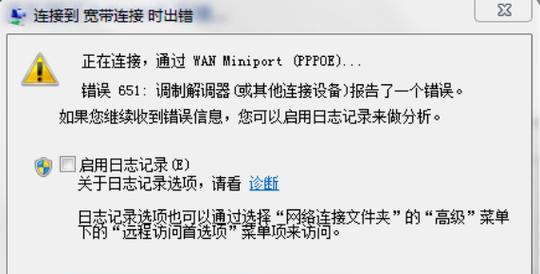
检查网络连接
您需要检查您的台式电脑的网络连接是否正常。请确保您的网络连接线正常连接,并检查电缆是否存在损坏。如果网络连接出现问题,可能导致651错误的发生。
重新启动路由器
有时候,路由器可能需要重新启动才能正常运行。尝试断开电源并重新启动路由器,等待几分钟后再次连接,以确保网络设置正常。
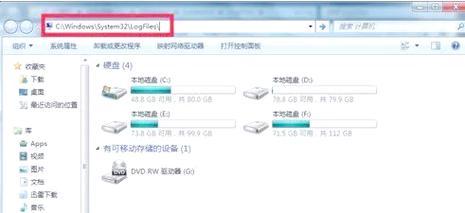
检查宽带拨号设置
打开控制面板,并找到“网络和共享中心”选项,然后点击“更改适配器设置”。在弹出的窗口中,找到您正在使用的网络连接,右键点击,选择“属性”。在属性窗口中,找到“Internet协议版本4(TCP/IPv4)”选项,点击“属性”。确保您的宽带拨号设置正确无误。
更新网卡驱动程序
有时候,网卡驱动程序过时或损坏会导致651错误的出现。您可以前往电脑制造商的官方网站或网卡制造商的官方网站下载并安装最新的网卡驱动程序,以解决该问题。
重置网络组件
打开命令提示符窗口,输入“netshintipresetresetlog.txt”并按下回车键。重启您的电脑。这将重置您的网络组件,有助于解决651错误。

检查防火墙设置
防火墙可能会干扰您的网络连接,导致651错误。您可以通过控制面板中的“WindowsDefender防火墙”选项或其他安全软件中的防火墙设置,检查是否有任何阻止网络连接的设置。
更换网络线缆
如果您的网络线缆老化或损坏,也可能导致651错误。尝试更换网络线缆,并重新连接网络,查看问题是否得到解决。
使用系统修复工具
您可以使用操作系统自带的系统修复工具来解决651错误。在控制面板中找到“故障排除”选项,然后选择“Internet连接”问题。系统会自动诊断问题并尝试修复。
清除DNS缓存
打开命令提示符窗口,输入“ipconfig/flushdns”并按下回车键。这将清除您计算机中的DNS缓存,有助于解决651错误问题。
禁用IPV6
某些情况下,启用IPV6可能导致651错误的发生。您可以尝试禁用IPV6,具体方法是打开控制面板,找到“网络和共享中心”,点击“更改适配器设置”,然后右键点击正在使用的网络连接,选择“属性”,在属性窗口中取消勾选“Internet协议版本6(TCP/IPv6)”选项。
检查运营商网络问题
有时候651错误可能是由于运营商网络问题引起的。您可以联系您的网络运营商,咨询是否有关于651错误的问题。
重置路由器设置
如果所有尝试都没有解决问题,您可以尝试重置路由器设置。在路由器背面找到重置按钮,按住几秒钟直至指示灯闪烁,然后重新进行设置。
检查电脑中的恶意软件
某些恶意软件可能会干扰您的网络连接,导致651错误。请确保您的电脑中安装有杀毒软件,并进行定期的系统扫描。
联系专业技术支持
如果您经过多次尝试仍然无法解决651错误问题,建议联系专业的技术支持团队寻求帮助。他们将有能力提供针对您特定问题的解决方案。
通过以上方法,我们可以帮助您解决台式电脑651错误问题。请根据具体情况选择适合您的方法,并根据步骤逐一尝试,相信您很快就能够恢复正常的网络连接。如有更多疑问,请咨询专业技术人员。


